雨林木风win10专业版下载映像地址
当我们准备为自己的电脑安装操作系统的时候,有些小伙伴想要在本站的雨林木风中进行win10专业版系统的下载,但不知道地址是怎么下载的。关于这个问题小编觉得我们在找到下载地址后可以通过相关的辅助软件来进行系统的安装还有一些在安装过程中的设置。详细操作步骤就来看看小编是怎么做的吧~。

雨林木风win10专业版下载映像地址
一、安装之前的准备
1、在安装全新Windows操作系统之前,我们首先要解决的问题就是如何制作一个安装U盘(U盘容量最少为8GB)。
2、想要全新安装Windows 10操作系统的小伙伴们,直接在官网下载(微软官方原版镜像)安装盘制作工具,按提示操作即可。
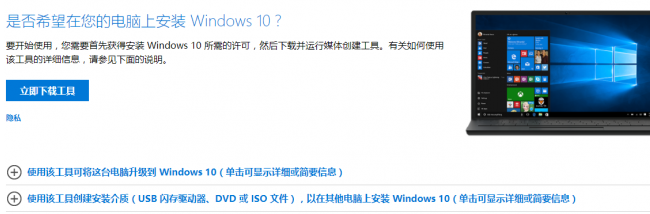
3、其他操作系统,下载对应的系统版本,再按照《小白U盘启动盘制作和使用教程》介绍的方式,制作安装U盘。
4、把安装盘插到电脑的USB接口上(如果是台式机,尽量直接插在主板的接口上,
机箱面板引出的USB有的时候会有供电问题),开机,按下品牌机/品牌主板/笔记本电脑的引导快捷键,选择U盘启动就行了。
二、Windows10的安装过程
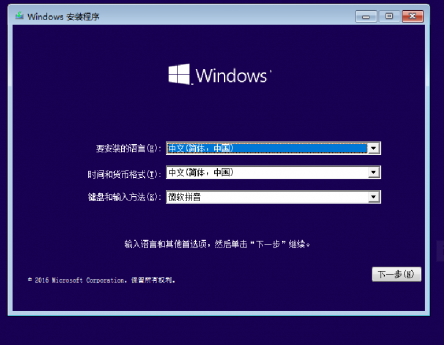
1、在选择“现在安装”Windows后,会出现是否输入安装密钥的提示(根据Windows版本不同和启动盘制作的方式不同,有可能没有此项),忽略或输入准备好的密钥,进入下一步
2、至于微软的服务条款,直接勾选进入下一步。选择下面的“自定义:仅安装Windows(高级)”

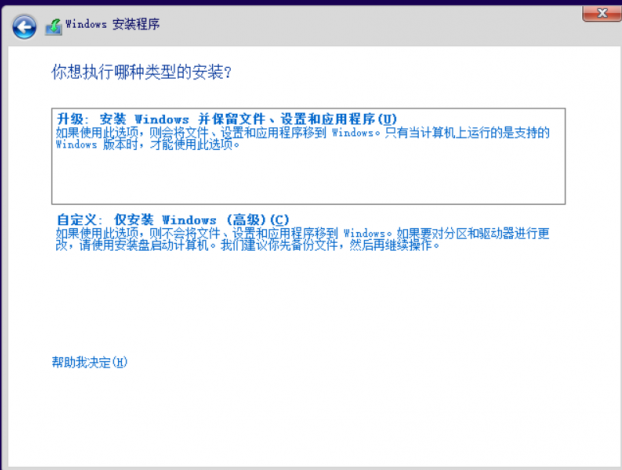
3、接下来就是选择安装位置和对磁盘进行分区的操作了,大家可以在此处把硬盘划分出多个分区(建议给C盘划分出最少60GB的空间),
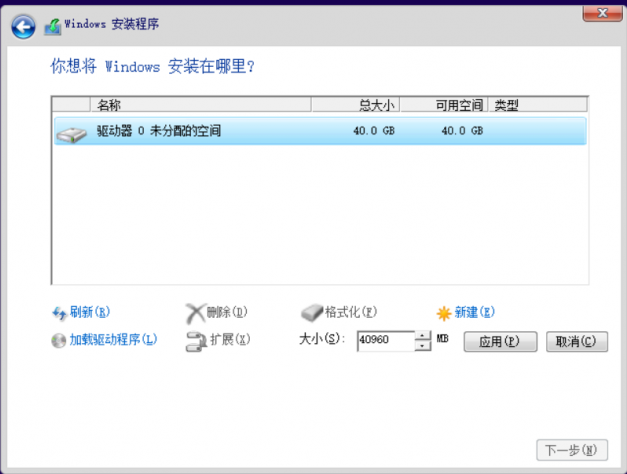
4、看到系统内显示出磁盘分区是整数,点击“新建”后数据准确的数值就行了。
5、现在就是等待时间,Windows会将安装文件解压缩到磁盘上,此处不需要我们干预,
结束后电脑会自动重启,进入Windows安装完成前的设置流程。
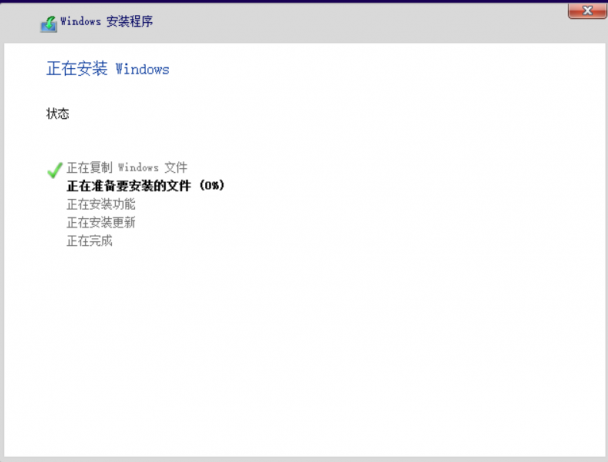
6、在等待微软黑屏画完圈圈,为电脑硬件加载部分硬件驱动程序之后,下面就开始完成前的最后一步,Windows的基础设置。
看到下面这张图的时候可千万不要觉得麻烦,直接点选“使用快速设置”,这样等于把所有的个人隐私交给了微软。
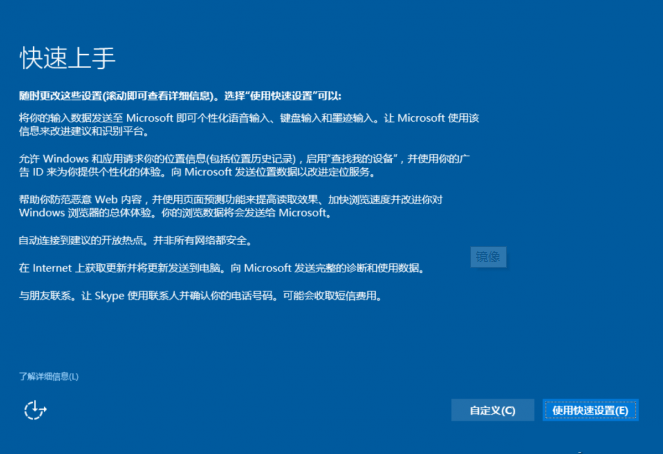
7、如果不是特别赶时间的话,用“自定义”根据自身需求,一项一项设置对应选项,
也省的以后在Windows设置中没有头绪的乱翻关闭对应的隐私项目了,
后面简单的个性化设置小编就不一一截图了,这样镜像设置就完成了呢。
以上就是小编给各位小伙伴带来的雨林木风win10专业版下载映像地址的所有内容,希望你们会喜欢。
